素材图片有点偏暗,颜色有点杂乱。处理的时候需要把图片的颜色调出统一或相近的颜色,这样画面就会干净很多。主色可以按自己喜欢选择。
原图

最终效果


<图1>

<图2>

<图3>
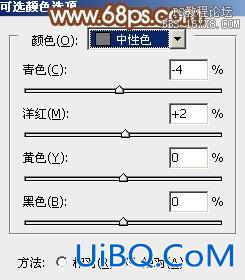
<图4>

<图5>

<图6>
2、按Ctrl+ Alt + 2 调出高光选区,按优艾设计网_PS图片合成Ctrl + Shift + I 反选,新建一个图层填充红褐色:#713825,混合模式改为“滤色”,不透明度改为:80%,效果如下图。这一步适当增加暗部亮度。
<图7>
3、创建色彩平衡调整图层,对阴影、中间调、高光进行调整,参数设置如图8- 10,效果如图11。这一步主要给图片的高光部分增加淡青色。

<图8>

<图9>

<图10>

<图11>








 加载中,请稍侯......
加载中,请稍侯......
精彩评论